Jak zrobić i ustawić piosenkę jako dzwonek na iPhone’a
iPhone ma tak wiele do odkrycia i właśnie to w nim lubimy. Zapewnia prawie każdą funkcję, której dana osoba potrzebuje, aby ułatwić sobie pracę, ale wszystko, czego potrzebujesz, to cierpliwość i trochę pracy badawczej, aby znaleźć te funkcje. To samo dotyczy dzwonków. Czy znudziłeś się słuchaniem ograniczonych dzwonków dostarczanych przez iPhone’a? Jeśli tak, to ten artykuł jest dla Ciebie. Tutaj pokażemy metodę, za pomocą której możesz tworzyć własne dzwonki i ustawiać je na swoim iPhonie.
Chociaż dość trudno jest znaleźć kroki, aby stworzyć niestandardowe dzwonki na iPhonie, ale po to tu jesteśmy. Więc bez zbędnych ceregieli zacznijmy.
Uwaga: Możesz wykonać te czynności na komputerze z systemem Windows lub Mac, aby dodać dzwonki do iPhone’a z komputera.
Zalecane przeczytanie: Jak ustawić inny dzwonek dla określonego kontaktu na iPhonie?
Spis treści
Twórz i ustawiaj piosenkę jako dzwonek na iPhone’a
Kroki tworzenia i ustawiania utworu jako dzwonka na iPhonie są nieco typowe, ale staraliśmy się, aby były tak proste, jak tylko mogliśmy. Postępuj zgodnie z metodą podaną poniżej, aby magia się wydarzyła.
Zrób dzwonek w iTunes
Aby rozpocząć, musisz dodać żądaną piosenkę do iTunes. Oto jak.
1. Przede wszystkim pobierz iTunes na swoim urządzeniu i uruchom go.
2. Następnie wybierz kategorię Muzyka z różnych dostępnych kategorii. Kliknij także opcję Biblioteka podaną u góry.
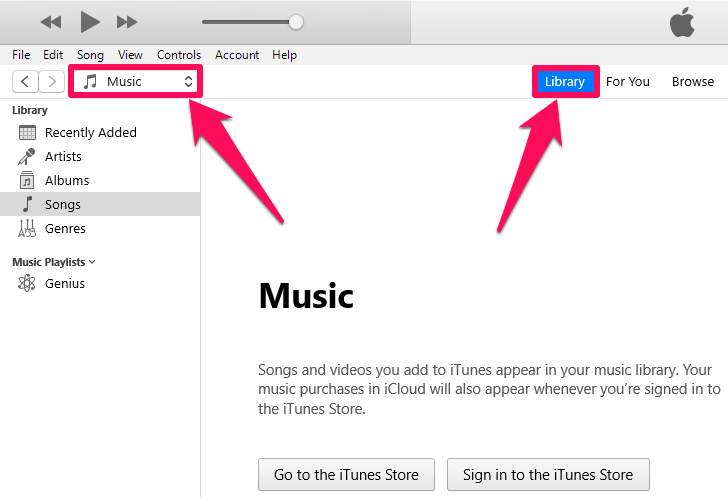
3. Teraz wybierz muzykę, którą chcesz utworzyć jako dzwonek (piosenka powinna być lokalnie obecna na Twoim urządzeniu).
4. Kliknij prawym przyciskiem myszy na tej piosence i wybierz Otwórz za pomocą > iTunes.
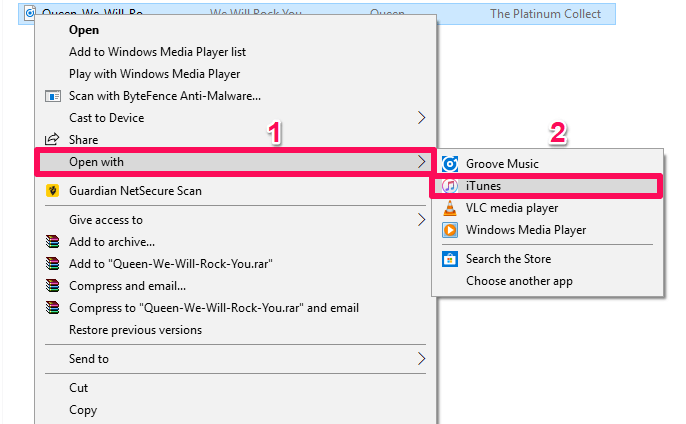
5. Teraz utwór zostanie dodany do biblioteki utworów w iTunes.
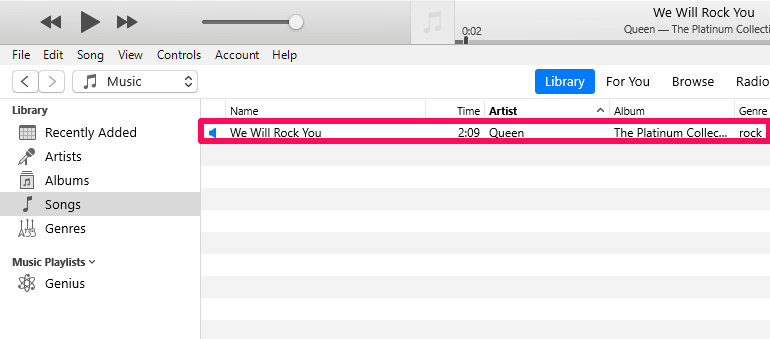
Tworzenie wersji AAC
1. Stuknij w drzewo-kropka ikona podana obok nazwy utworu (która pojawia się po najechaniu na utwór) i kliknij Informacje o utworze.
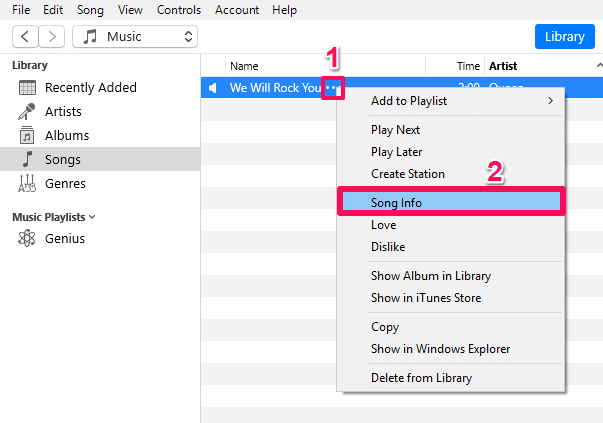
2. Teraz otworzy się nowe okno. Przejdź do Opcje kartę z Szczegóły patka.
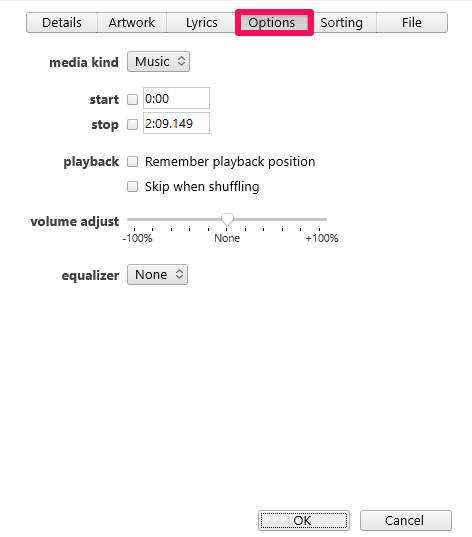
3. Teraz kliknij pole wyboru podane przed Start i Przestań się opcja.
4. Podaj żądany przedział czasowy dla dzwonka. Czas rozpoczęcia utworu w Start kolumna i czas zakończenia w Przestań się kolumna. (Czas nie powinien być dłuższy niż 30 sekund.)
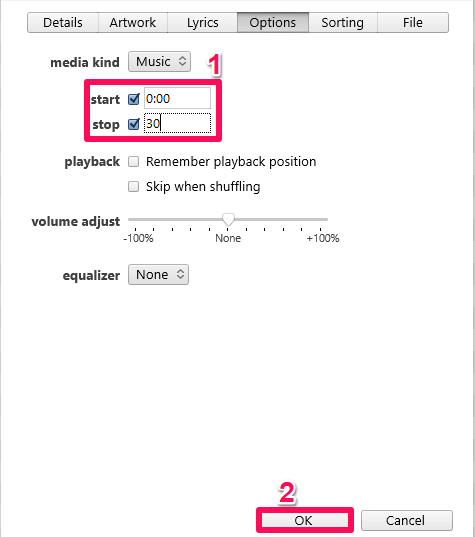
5. Następnie kliknij OK.
6. Następnie kliknij filet opcja w lewym górnym rogu ekranu.
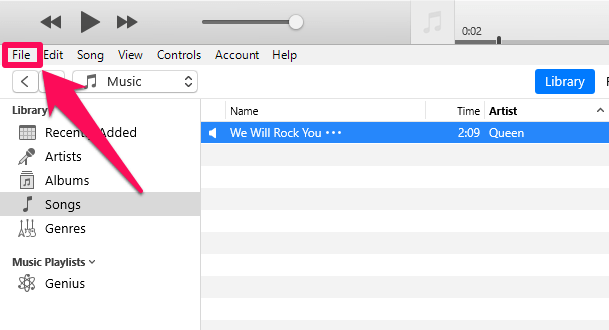
7. Teraz wybierz konwertować i kliknij Utwórz wersję AAC. Upewnij się, że utwór jest wybrany podczas wykonywania tej operacji.
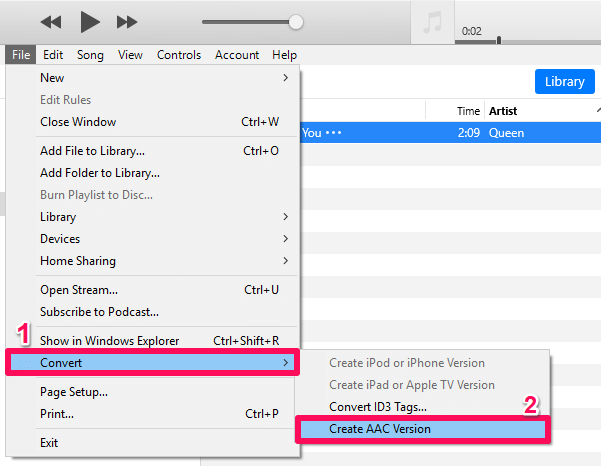
8. W bibliotece utworów zostanie utworzona kopia oryginalnej piosenki. Czas trwania tego zduplikowanego utworu będzie taki sam, jak chcesz.
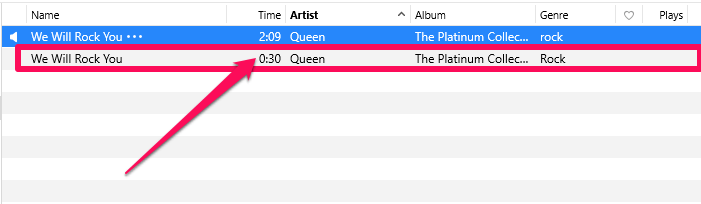
9. Teraz nie zapomnij odznaczyć czasu trwania oryginalna piosenka. Możesz to zrobić, wracając do Informacje o utworze a następnie pod Opcje nagłówek. Jeśli tego nie zrobisz, oryginalna piosenka będzie odtwarzana tylko przez czas wybrany powyżej.
Tworzenie pliku M4R
1. Aby wyświetlić duplikat lub plik AAC w Eksploratorze plików (Windows) lub Finderze (Mac), kliknij go prawym przyciskiem myszy w iTunes i wybierz Pokaż w Eksploratorze Windows (Windows) lub Pokaż w Finderze (Prochowiec).
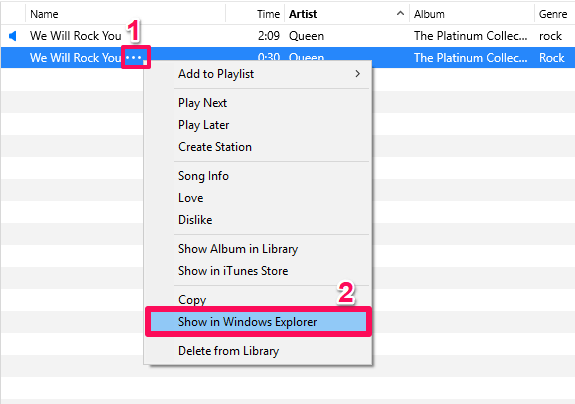
2. Teraz automatycznie przejdziesz do ekranu Window-Explorer, gdzie możesz zobaczyć swoją piosenkę.
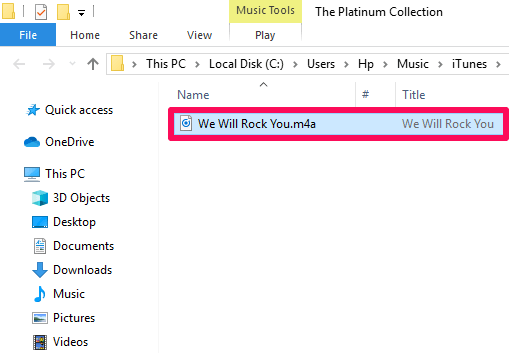
3. Teraz musisz zmienić format pliku z m4a do m4r. W tym celu upewnij się, że Rozszerzenia nazw plików opcja została włączona na Twoim urządzeniu. W tym celu kliknij Zobacz i wysłuchaj a następnie włącz Rozszerzenia nazw plików klikając na nią.
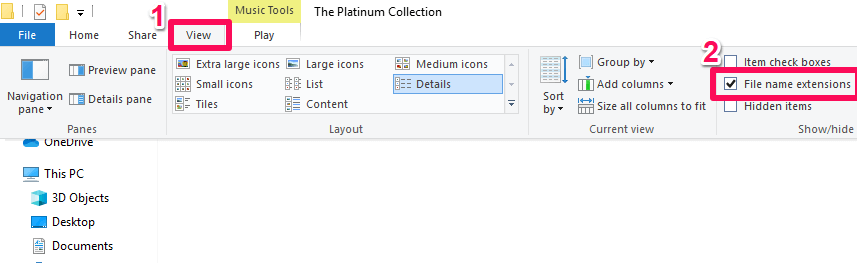
4. Teraz zmień format utworu na M4r po prostu Kliknij prawym przyciskiem myszy na piosence, klikając przemianować i zastąpienie istniejącego formatu M4r przez proste dodanie .M4r w końcu.

5. Na ekranie pojawi się teraz małe okno, kliknij Tak.
Twój format pliku został teraz przekonwertowany.
Ustaw utwór jako dzwonek na iPhonie
1. Wróć do Biblioteki utworów w iTunes.
2. Następnie podłącz iPhone’a do komputera PC lub Mac za pomocą kabla USB.
3. Po podłączeniu iPhone’a a ikona telefonu komórkowego odbije się na skrajnej lewej części ekranu. Kliknij na niego i wybierz Dźwięki opcja.
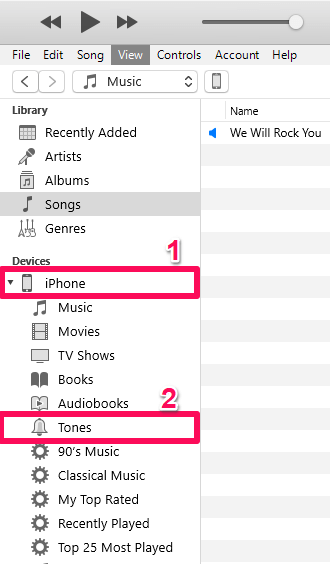
4. Teraz wróć do utworu w Finderze lub Eksploratorze Windows, którego format zmieniłeś na .m4r i skopiuj to (Ctrl + C). Następnie wklej go w iTunes w tej samej opcji Tony. (Kliknij prawym przyciskiem myszy, aby wkleić, może nie działać w Tonach, więc możesz po prostu wkleić za pomocą Ctrl + V za pomocą klawiatury).
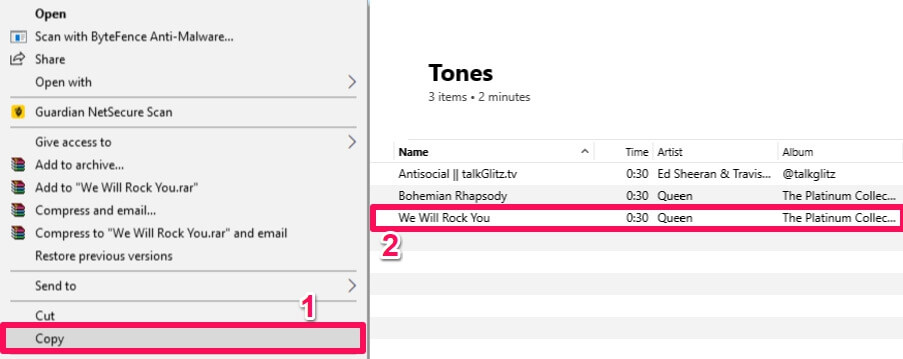
Możesz teraz odłączyć kabel USB. Praca twojego komputera i iTunes została wykonana.
5. Uruchom Ustawienia na swoim iPhonie i dotknij Dźwięki.
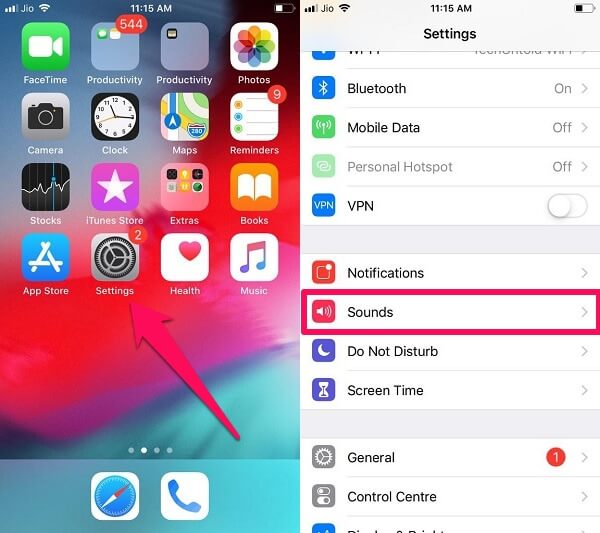
6. Teraz dotknij Dzwonek.

7. Tadaa!!! Piosenka została dodana do dzwonków. Po prostu dotknij go, aby ustawić go jako dzwonek.

Zalecane przeczytanie: Sztuczki, aby zwiększyć pamięć iPhone’a
Wnioski
Chociaż iOS zapewnia wiele różnych dzwonków do ustawienia, dostosowywanie i ustawianie dzwonka lub utworu według własnego wyboru ma swoją własną zabawę. Ustawienie dzwonka na iPhonie to dość pracochłonne i czasochłonne zadanie, ale warto spróbować. Staraliśmy się, aby te kroki były jak najbardziej rozbudowane i proste, ale nawet wtedy, jeśli napotkasz jakiekolwiek problemy, nie wahaj się i daj nam znać w sekcji komentarzy poniżej.
Derniers articles